Chuyển đổi phân số thập phân thành phân số của một số được chỉ định
Trong bài này chúng ta sẽ học cách thay đổi định dạng ô thành phân số. Khi chúng ta nhập giá trị ở định dạng phân số, Excel sẽ đọc giá trị đó dưới dạng ngày tháng và chuyển số thành định dạng ngày .
Hãy lấy ví dụ và hiểu: _ _Trong ô A1, hãy nhập phân số 2/6, khi chúng ta nhập 2/6 thì Excel sẽ đọc nó là ngày tháng và chuyển nó thành định dạng ngày .
Nhập 2/6:

Nhấn phím Enter:
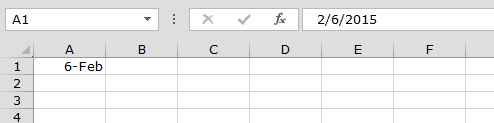
Làm theo các bước dưới đây để nhập giá trị phân số:
Chọn ô A1 Nếu bạn muốn nhập giá trị phân số 2/6 thì nhập 0 2/6
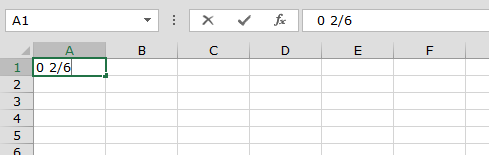
-
Nhấn Enter
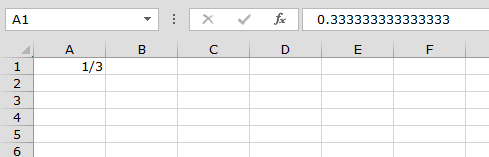
Lưu ý: Excel luôn giảm một phân số đến mẫu số nhỏ nhất của nó. Nếu bạn nhập phân số 2/6, Excel sẽ chuyển phân số thành 1/3. Tuy nhiên, chúng ta có thể sử dụng kiểu số tám (4/8) để sửa mẫu số thành 8.
Đôi khi chúng ta không thể tìm thấy mẫu số phù hợp, khi chúng ta muốn sử dụng 7/21, Excel sẽ chuyển nó thành mẫu số nhỏ nhất. Có một cách để hiển thị cùng một mẫu số mà chúng tôi muốn hiển thị.
Làm theo bước sau * s:
Nhập 7/21 vào Ô A1 Nhấn Ctrl + 1 trên bàn phím Hộp thoại Định dạng ô sẽ mở ra Trong tab Số> Nhấp vào Tùy chỉnh> nhập (# 7/21) để sửa giá trị * Nhấp vào OK
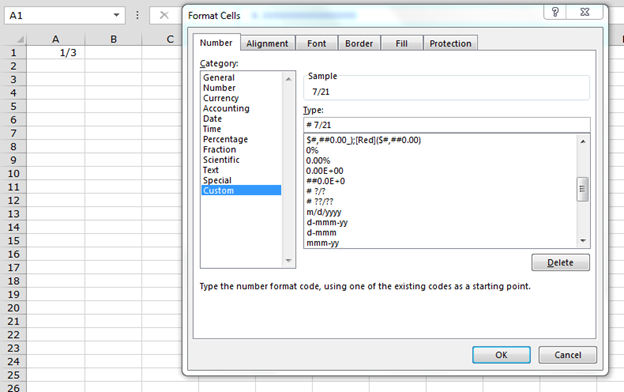
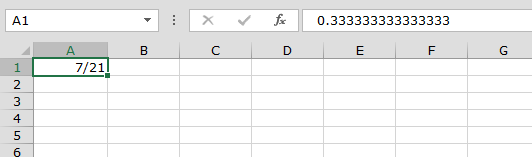
Chúng ta có thể thấy trong hình ảnh trên giá trị phân số đã được cố định trong ô, chúng ta cũng có thể thay đổi giá trị bằng giá trị khác và nó sẽ hiển thị như cũ. Vì vậy, để thay đổi giá trị, bạn phải thay đổi nó trong định dạng tùy chỉnh. Bằng cách này, chúng ta có thể nhập giá trị phân số.
Nếu bạn thích blog của chúng tôi, hãy chia sẻ nó với bạn bè của bạn trên Facebook. Và bạn cũng có thể theo dõi chúng tôi trên Twitter và Facebook.
Chúng tôi rất muốn nghe ý kiến từ bạn, hãy cho chúng tôi biết cách chúng tôi có thể cải thiện, bổ sung hoặc đổi mới công việc của mình và làm cho nó tốt hơn cho bạn. Viết thư cho chúng tôi tại [email protected]